Přidání vlastních aplikací do Cloud Discovery
Cloud Discovery analyzuje protokoly provozu v katalogu Defender for Cloud Apps. Více než 31 000 cloudových aplikací je v katalogu cloudových aplikací. Katalog obsahuje jenom veřejně dostupné cloudové aplikace, pro které Defender for Cloud Apps poskytuje informace o viditelnosti a riziku.
Pokud chcete získat přehled o cloudových aplikacích, které jsou vyloučené z katalogu cloudových aplikací, program Defender for Cloud Apps umožňuje zjistit použití vlastních cloudových aplikací (obchodních aplikací), které byly vyvinuty nebo přiřazeny speciálně pro vaši organizaci.
Přidáním nové vlastní cloudové aplikace může Defender for Cloud Apps odpovídat nahraným zprávám protokolu provozu brány firewall a proxy serveru do aplikace a pak vám poskytne přehled o používání této aplikace ve vaší organizaci na stránkách Cloud Discovery, například kolik uživatelů aplikaci používá, kolik jedinečných zdrojových IP adres ji používá, a kolik provozu se přenáší do a z aplikace.
Přidání nové vlastní cloudové aplikace
Na portálu Microsoft Defender v části Cloud Apps vyberte Cloud Discovery. Měl by se zobrazit řídicí panel Cloud Discovery.
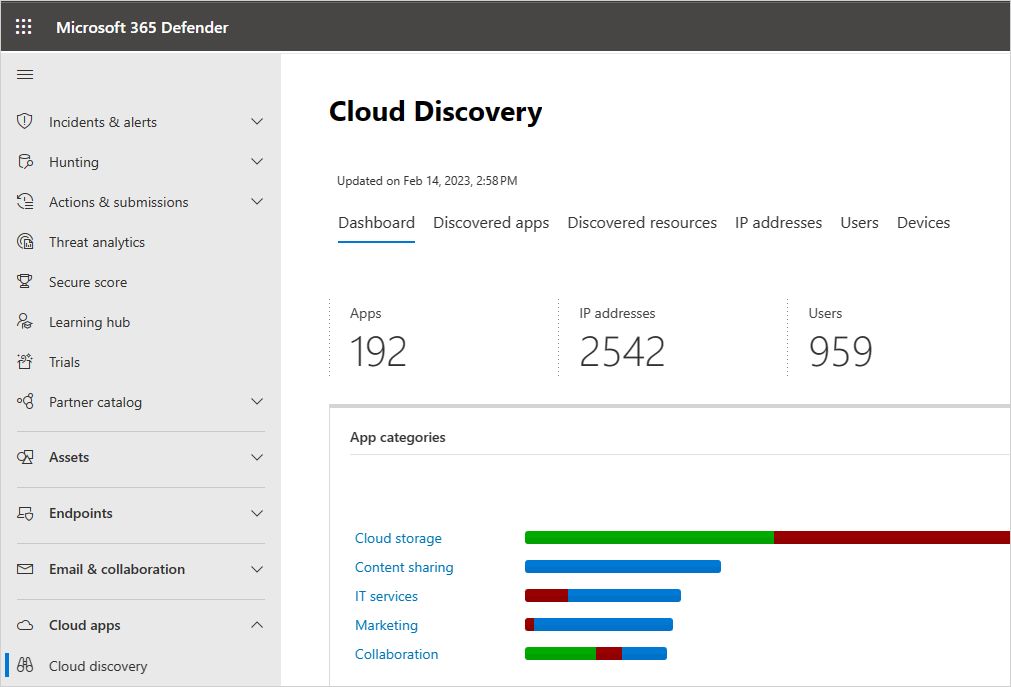
V pravém horním rohu vyberte nabídku Akce a pak vyberte Přidat novou vlastní aplikaci.
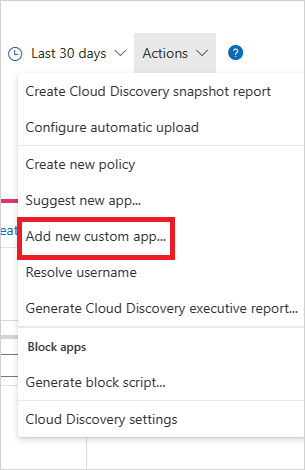
Vyplňte pole a definujte nový záznam aplikace, který bude uvedený v katalogu cloudových aplikací a ve službě Cloud Discovery po zjištění v protokolech brány firewall.
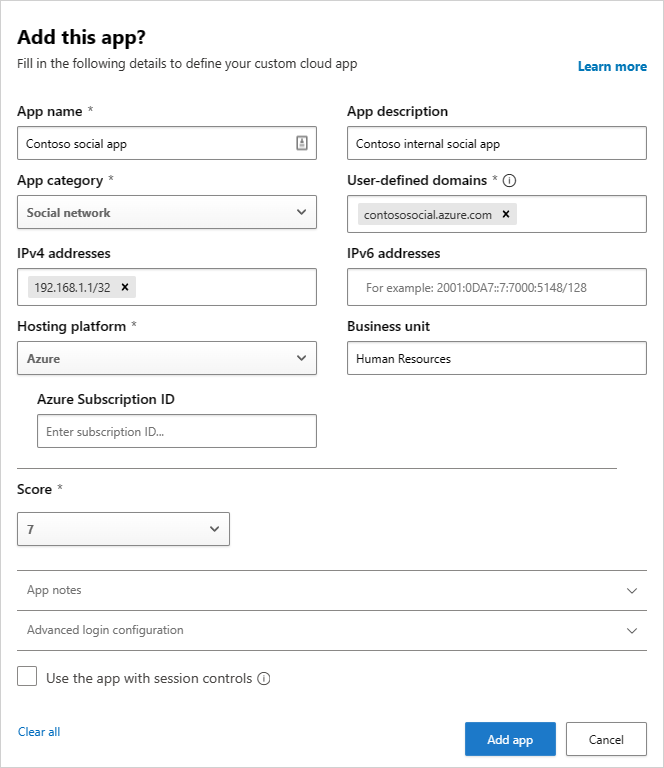
V části Domény vyplňte jedinečné domény, které se používají při přístupu k vlastní aplikaci. Tyto domény se používají ke shodě zpráv protokolu přenosů s touto aplikací. Pokud zdroj dat, který používáte, nemá informace o adrese URL aplikace, nezapomeňte vyplnit pole adresy IPv4 a IPv6 .
Přidejte platformu hostingu a ID předplatného Azure. Volitelně můžete zadat organizační jednotku aplikace.
Přiřaďte skóre rizika a přidejte poznámky aplikace, které vám pomůžou sledovat změny tohoto záznamu.
Vyberte Vytvořit.
Po vytvoření je aplikace dostupná v katalogu cloudových aplikací.
Kdykoli můžete vybrat tři tečky na konci řádku a upravit nebo odstranit vlastní aplikaci.
Poznámka:
Vlastní aplikace se po přidání automaticky označí značkou Vlastní aplikace . Tuto značku aplikace nelze odebrat. Pokud chcete zobrazit všechny vlastní aplikace, nastavte filtr značek aplikací tak, aby se rovnalvlastní aplikaci.
Další kroky
Pokud narazíte na nějaké problémy, jsme tady, abychom vám pomohli. Pokud chcete získat pomoc nebo podporu k problému s produktem, otevřete lístek podpory.